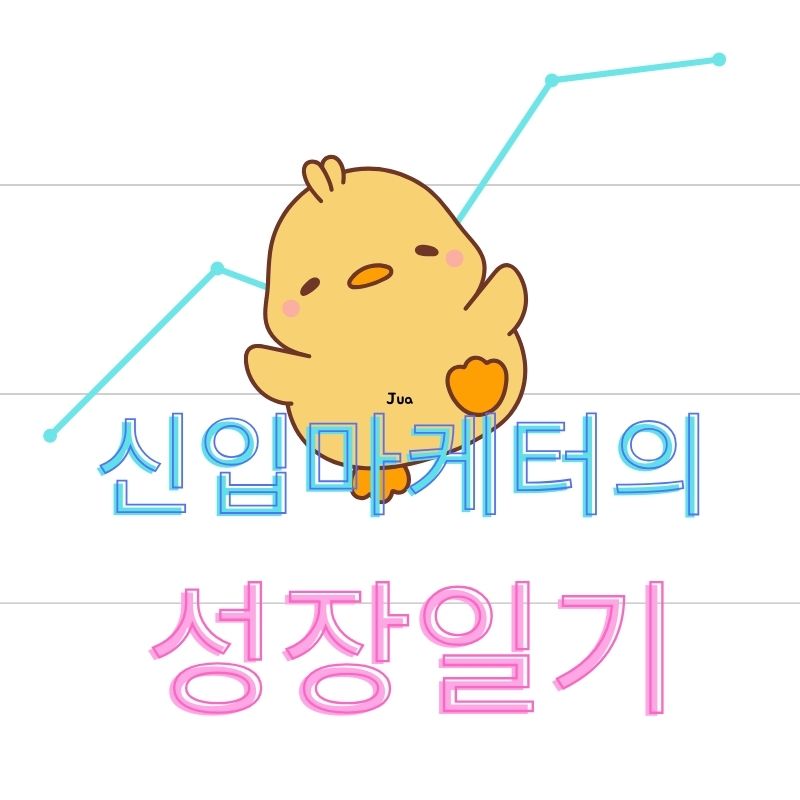수집한 키워드를 분석하거나 정리하려면
우선 파이썬으로 엑셀 파일을 읽어오는 방법부터 배워야 합니다.
필요한 건 단 2가지: pandas 설치하기 + 파일 불러오기 코드 작성하기
바로 시작해볼게요!
✅ 1단계: 엑셀 파일 불러오기 (pandas 사용)
1. 준비물
- 수집된 키워드 엑셀 파일 (예: multi_suggested_keywords_2025-04-26.xlsx)
- VS Code 실행
- Python 설치 완료
2. 필요한 라이브러리 설치
아래 명령어를 터미널에 입력해서
pandas와 openpyxl을 설치합니다.
nginx
복사편집
pip install pandas openpyxl
라이브러리 설명
| pandas | 데이터를 표처럼 다루는 도구 |
| openpyxl | 엑셀 파일을 읽고 저장할 수 있게 해주는 도구 |
3. 엑셀 파일 불러오기 코드 작성
VS Code에서 새 파일 생성 → keyword_filter.py로 저장 → 아래 코드 복사 붙여넣기
python
복사편집
import pandas as pd
# 엑셀 파일 불러오기
file_name = "multi_suggested_keywords_2025-04-26.xlsx" # 파일명을 실제 파일명으로 수정
df = pd.read_excel(file_name)
# 데이터 확인
print(df.head()) # 데이터 상위 5줄 미리보기 출력
4. 실행 결과 예시
코드를 실행하면 아래처럼 수집한 키워드 목록이 출력됩니다.
markdown
복사편집
검색어 추천 키워드
0 다이어트 다이어트 식단
1 다이어트 다이어트 운동
2 다이어트 다이어트 보조제
3 유산균 유산균 추천
4 유산균 유산균 효과
✅ 전체 흐름 요약
단계 설명
| 1단계 | pandas 설치 |
| 2단계 | VS Code에서 새 파일 생성 → keyword_filter.py로 저장 |
| 3단계 | 파일에 엑셀 불러오기 코드 작성 |
| 4단계 | 파일명 정확히 수정 후 코드 실행 |
✅ 에러가 날 때 확인할 것
오류 상황 해결 방법
| FileNotFoundError | 파일 이름과 확장자가 정확한지 다시 확인 |
| ModuleNotFoundError: No module named 'pandas' | pandas 설치 여부 확인 (pip install pandas) |
✅ 마무리
css
복사편집
엑셀 파일 준비 → pandas 설치 → VS Code에서 파일 저장 → 파일명 수정 후 코드 실행
이 4단계만 기억하면, 데이터 불러오기는 문제 없이 진행할 수 있습니다.
📌 한줄 요약
폴더 안의 파일 이름과 파이썬 코드 파일명이 정확히 일치하면 엑셀 파일을 정상적으로 불러올 수 있습니다.
'마케터 실무도구 > Python 마케팅을 위한 파이썬 도구' 카테고리의 다른 글
| 6. Python 데이터 정리: 키워드를 엑셀 파일로 저장하는 방법 (0) | 2025.04.26 |
|---|---|
| 5. Python 데이터 정리: 키워드를 효율적으로 정렬하는 방법 (0) | 2025.04.26 |
| 4. Python 키워드 데이터 필터링 배우기 (0) | 2025.04.26 |
| 2. 블로그, 쇼핑몰 키워드 관리, 파이썬으로 자동화해보세요! (0) | 2025.04.26 |
| 1. 파이썬으로 네이버 키워드 검색을 자동화하는 방법 (0) | 2025.04.26 |